各行について、プロットに関する左軸または右軸Yを選択することができます。グラフの軸へのアタッチメントは、Y軸(Axis Y)の数のプロパティに依存し、このプロパティの値に応じて、バインドされています。このプロパティが左Y軸(Left Y Axis)に設定されている場合、それは左軸にバインドされ、プロパティが右Y軸(Right Y Axis)に設定されている場合 - 右に。一般に、この機能は、異なる種類の系列をチャートで表示したい場合に使われます。例題でより詳しく考えてみましょう。2006年と2008年の世界経済成長率のデータを含む図を作成します。2008年のデータはヒストグラムで表示し、2006年は折れ線で表示します。チャートのデータは、この場合、デフォルトのまま、すなわち左Y軸にします。

図からわかるように、一般に、2006年の地域別世界経済成長率は2008年より高い。この場合、レポート・ジェネレーターは、左のY軸を、それに紐づくそれらの行のデータの列の最大値、つまり、棒グラフや折れ線の列データから選んで生成します。そして、軸Yのグラフを構築します。右のY軸が有効な場合、この軸の値は左のY軸に複製されます。ここで少し例を変えて、右のY軸にいくつかのアンカーライン(線)を確立してグラフを構築してみます。下図は、右Y軸と左Y軸、異なる系列を参照した図です。

図からわかるように、世界の経済成長の値やダイナミクスは変わっていない。しかし、左と右のY軸の値は同じではありません。このケースでは、レポートジェネレータは、左軸に接続されているデータ系列の列から左のY軸の最大値、すなわちヒストグラムと右Y軸から最大値によって構築 - ラインで最大値によって。また、別の軸を指定することができ、同じタイプのシリーズに注目する価値があります。下の図は、2つの図です。(左側 - 両シリーズが左Y軸に結びつけられ、右側 - 最初の行が左軸に、2番目 - 右軸に結びつけられます)
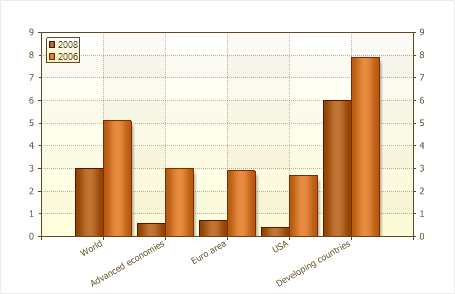
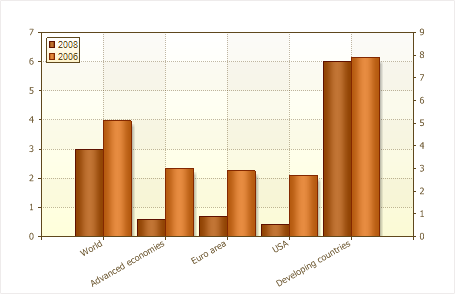
図に見られるように、バインディングが単一の軸にある場合、それはより良い成長(または損失)のダイナミクスが表示されますが、同時に、1シリーズの値が大きいだろう、と第二はかなり小さい場合、異なる軸にバインドするために使用する必要があります。これは、最小の値を可視化することが可能になります。また、それは別の軸にバインディングの行を積み重ねYが正しくないことを理解する必要があります、ので、これは蓄積をチャートする方法と矛盾しています。